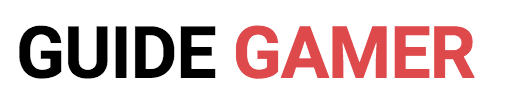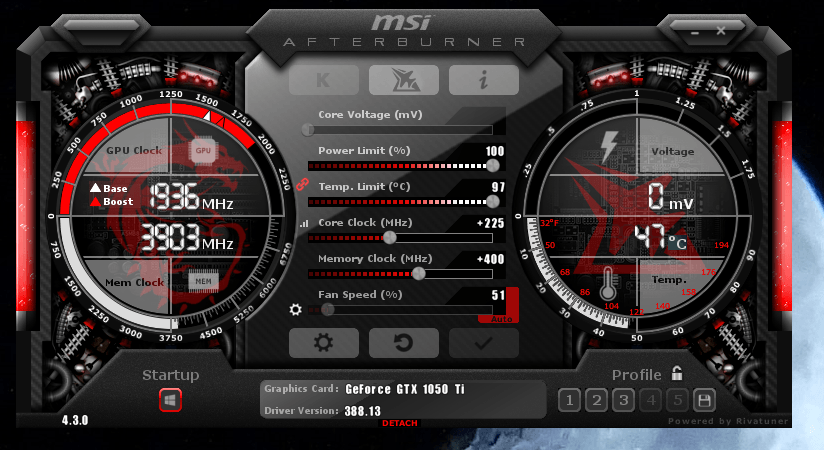
Les temps sont cruels pour votre matériel, surtout les cartes graphiques qui deviennent de plus en plus coûteuses. Toute gloire est éphémère : au bout d’un moment, même les puissants leaders comme l’imparable GTX Titan de Nvidia passent de la première place à la mauvaise, laissant la place aux meilleures cartes graphiques de la prochaine génération.
Le cycle de mise à niveau est implacable, mais il y a des alternatives qui vous éviteront d’épuiser votre budget dans l’achat d’une nouvelle carte graphique à chaque génération. Vous pouvez donc rendre votre carte graphique actuelle plus rapide, et potentiellement en tirer de bien meilleures performances en faisant de l’overclocking.
Comment overclocker vos cartes graphiques Nvidia
Les optimisations agressives de Nvidia avec l’architecture Pascal ont donné naissance à une nouvelle forme de technologie d’auto-overclock qui utilise beaucoup la marge de manoeuvre précédemment exploitée par l’overclock occasionnel dès la sortie de la boîte.
La mauvaise nouvelle, c’est qu’un plafond strict a également été imposé sur les tensions, les vitesses d’horloge et d’autres spécifications essentielles pour les amateurs de performance, de sorte que le potentiel d’overclock manuel rapide et facile soit plus limité qu’auparavant pour les cartes graphiques de Nvidia.
Concrètement, cela signifie que vous pouvez vous attendre à une augmentation de performances de 10 à 15 % de la part d’un overclock. La bonne nouvelle, c’est que toutes ces mesures de protection rendent le processus raisonnablement sûr. Il convient toutefois de garder à l’esprit que l’overclocking comporte toujours des risques.
Une fois votre carte nettoyée et prête pour l’overclocking, vous pouvez généralement maximiser les limites de tension et de puissance sur la majorité des cartes graphiques. Cela pourrait signifier 25 % de puissance en plus sur certains GPU, ou seulement 5 à 10 % de puissance en plus sur d’autres.
Les GPU Nvidia font normalement mieux si vous maximisez aussi la tension, mais gardez un oeil sur les températures et les vitesses d’horloge durant le test. Je vous recommande aussi de changer la vitesse de votre ventilateur. Par défaut, la majorité des cartes graphiques est réglée pour fonctionner raisonnablement de manière silencieuse.
Cela peut toutefois conduire à des températures inconfortables lors de l’overclocking. En fonction de votre carte, vous pouvez maximiser de 40 à 50 % la vitesse de votre ventilateur. Pour l’overclocking initial, vous pouvez aussi opter pour une vitesse de ventilateur statique avec un niveau de bruit que vous trouvez acceptable.
Cela devrait garder votre GPU aussi frais que possible, et vous pourrez régler les vitesses des ventilateurs ultérieurement.
Les logiciels dont vous aurez besoin
L’overclocking de votre carte graphique est assez facile à faire. Vous n’avez même pas besoin de quitter Windows pour le faire ! Alors que le BIOS de la carte mère est l’endroit où la majorité des overclockings de CPU a lieu, les cartes graphiques sont elles, retouchées via un logiciel de bureau.
Il existe des logiciels d’overclocking spécifiques aux fabricants, mais la majorité des passionnées de PC s’en tiennent à quelques progiciels fiables qui existent depuis un certain temps et fonctionnent sur la majorité des cartes graphiques, peu importe qui les fabrique.
L’Afterburner de MSI est le meilleur endroit pour commencer lorsqu’il s’agit d’overclocker votre carte graphique. Le logiciel a également l’avantage d’être simple à utiliser et de fournir quelques extras comme un graphique de température intégré, ainsi que des outils de contrôle de tension et de vitesse d’horloge en temps réel.

Le logiciel MSI Afterburner, logiciel recommandé pour overclocker une carte graphique
Vous pouvez aussi opter pour EVGA Precision, qui est une excellente alternative à l’Afterburner de MSI pour l’overclocking de votre carte graphique.
En somme, bien que chaque carte donne des résultats différents, l’overclocking de votre carte vous permettra d’augmenter d’environ 5 à 15 % les performances générales de votre PC, et parfois plus.